-
怎么使用U盘重装win7呢?
- 2017-07-12 18:02:42 来源:windows10系统之家 作者:爱win10
今天小编就教给大家的是怎么使用U盘重装win7的方法,因为大家现在会的安装方法就是一键重装系统,但是使用U盘重装win7的安装方法虽然比一键重装系统难,但是它能安装更多的系统,那怎么使用U盘重装win7呢?下面就让小编给大家介绍怎么使用U盘重装win7的方法吧。
第一步:制作老毛桃启动U盘步骤:
1,先下载并安装老毛桃软件,启动运行老毛桃,显示主窗口,提示插入U盘。
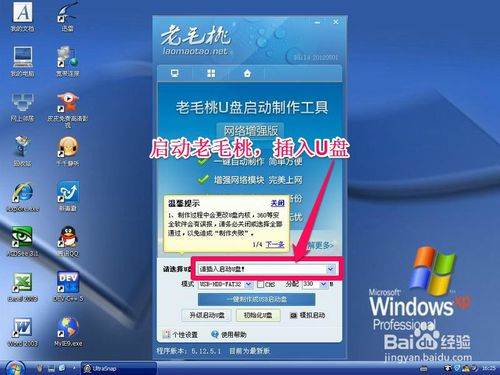
怎么使用U盘重装win7图1
2,等到显示出U盘信息后,其它的项(如U盘模式为USB-HDD-FAT32,分配大小为330MB等)默认,直接按“一键制作成USB启动盘”即可。
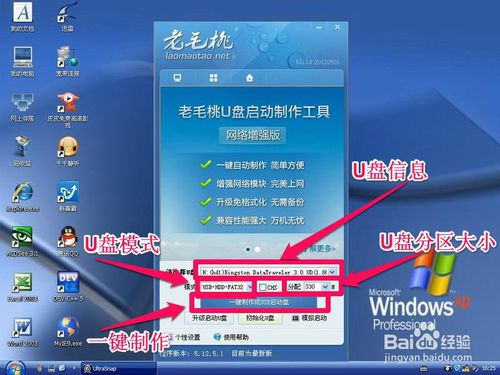
怎么使用U盘重装win7图2
3,经过几分钟制作后,弹出提示框,启动U盘就制作完成了。
注意:在制作时千万不要去碰U盘或按键盘,否则制作可能不成功。
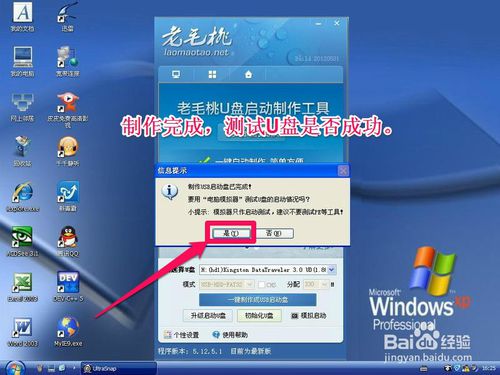
怎么使用U盘重装win7图3
第二步:设置U盘启动方法:
4,重新开机,插入U盘,将从U盘启动,下面是设置U盘启动的方法:
如下图1,如果是新式电脑,是UEFI BIOS,可以开机按F12进入启动菜单,选择启动菜单中的U盘名称,如图2和图3,虽然各种品牌显示的U盘选项不一样,但一般都会有USB这样的词出现,即为U盘。
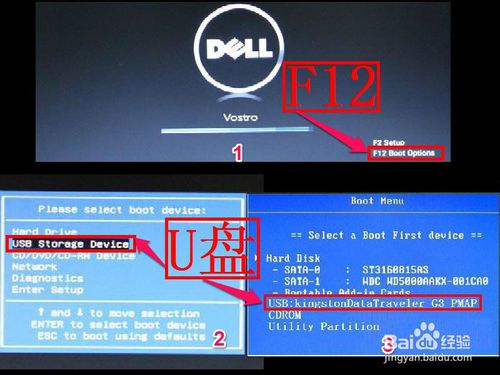
怎么使用U盘重装win7图4
5,如果是老式电脑的BIOS,一种为蓝底白字类型,一般为AWD BIOS。
第一种设置方法:1-2-3-4-5。
第二种设置方法:1-4-5。
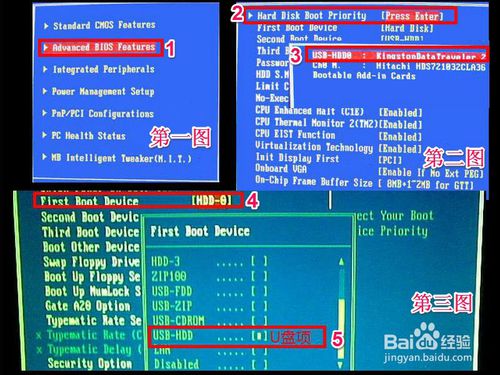
怎么使用U盘重装win7图5
6,一种为灰底蓝字类型,一般为AMI BIOS,这种BIOS设置方法大多设置为1-2-3-4。
以上为普通类型BIOS设置方法,特殊型的BIOS可以到百度上搜索教程。
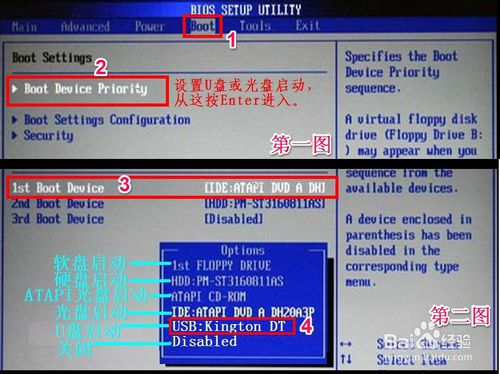
怎么使用U盘重装win7图6
第三步:安装GhostWin7系统步骤:
7,设置了U盘启动,当然就能进入老毛桃启动U盘了,进入之后,选择02项“运行老毛桃Win7PE精简版(防蓝屏推荐)”这一项。
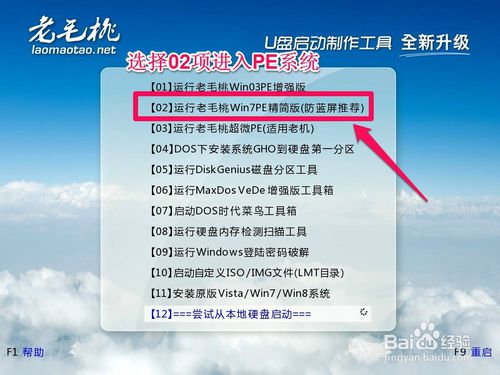
怎么使用U盘重装win7图7
8,进入PE桌面后,
(1)打开“老毛桃PE一键装机”,
(2)选择“还原分区”,
(3)加载“GhostWin7映像文件”,
(4)如果没有自动加载,按“打开”按钮,手动加载“GhostWin7映像文件”。
(5)选择系统安装盘,一般会默认C盘,要选择其它盘,就需手动选择,
(6)最后按“确定”,
提示:最好先把GhostWin7映像文件解压出来,放在U盘或除C盘以外的磁盘中,如D盘,最好放在根目录下,路径中不能有中文,手动加载时,选择此文件夹中后缀名为GHO的文件,此文件也是此文件夹中最大的一个,大约在3.5G左右。

怎么使用U盘重装win7图8
9,还原系统前最后警示,还原系统会覆盖C盘所有文件,如果C盘有重要文件,请先转移,然后再安装,如果没有,直接按“是”。
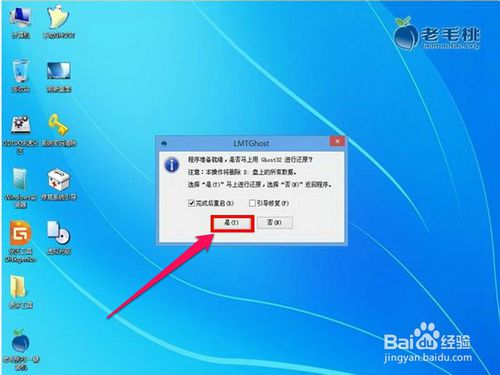
怎么使用U盘重装win7图9
10,还原映像文件,需要一二分钟。

怎么使用U盘重装win7图10
11,弹出还原成功信息,按“是”重启电脑。
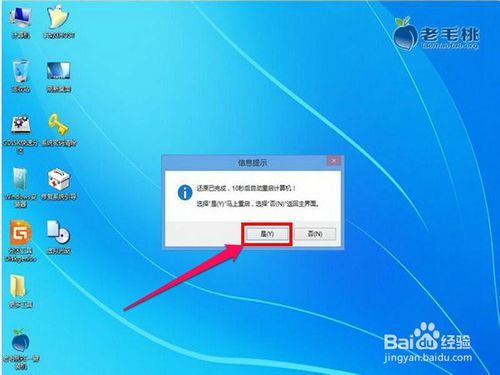
怎么使用U盘重装win7图11
12,重启电脑,拔出U盘,将进入第二阶段安装。

怎么使用U盘重装win7图12
13,第二阶段安装时间比较长,可能需要一二十分钟,整个过程一般都为自动安装,请耐心等待。

怎么使用U盘重装win7图13
14,最后安装完成,进入Win7系统桌面,就可以正常使用电脑了。

怎么使用U盘重装win7图14
以上就是小编给大家介绍的怎么使用U盘重装win7的解决方法了,怎么使用U盘重装win7的解决方法到这里也全部结束了,相信大家对怎么使用U盘重装win7的解决方法都有一定的了解了吧,好了,如果大家想了解更多的资讯,敬请关注小鱼官网吧。
猜您喜欢
- 小编告诉你U盘不能格式化怎么办..2017-08-22
- u盘损坏如何修复,小编告诉你u盘损坏如..2018-02-08
- pe系统,小编告诉你如何用pe安装win8系..2018-09-10
- u盘安装Ghost win7系统64位方法..2017-05-14
- 教你电脑店u盘装系统教程2020-07-16
- 电脑thinkpad怎么进入bios制作教程..2017-10-27
相关推荐
- 小编教大家u盘如何安装系统win7.. 2017-03-24
- 小编告诉你u盘怎么格式化 2017-10-07
- 新萝卜家园u盘装win7专业版系统方法.. 2017-05-18
- 怎么用u盘重装系统教程 2023-02-04
- 电脑bios里面的uefi是什么? 2017-06-18
- 2022年u盘装系统工具排行 2021-12-29





 魔法猪一健重装系统win10
魔法猪一健重装系统win10
 装机吧重装系统win10
装机吧重装系统win10
 系统之家一键重装
系统之家一键重装
 小白重装win10
小白重装win10
 雨林木风_Ghost Win7 SP1 32位 装机版_2014.12
雨林木风_Ghost Win7 SP1 32位 装机版_2014.12 电脑公司Ghost xp sp3快速装机版 v1908
电脑公司Ghost xp sp3快速装机版 v1908 Free MP3 Cutter and Editor 2.6汉化版 (音频切割与编辑工具)
Free MP3 Cutter and Editor 2.6汉化版 (音频切割与编辑工具) Photoscape Portable v3.6单文件绿色中文版 (国外的光影魔术手)
Photoscape Portable v3.6单文件绿色中文版 (国外的光影魔术手) 深度技术Ghost Win8.1 32位纯净版201506
深度技术Ghost Win8.1 32位纯净版201506 PointerFocus v1.4 汉化破解版(教学软件制作工具)
PointerFocus v1.4 汉化破解版(教学软件制作工具) 系统之家ghos
系统之家ghos 深度技术win8
深度技术win8 电脑公司 Gho
电脑公司 Gho mxnitro v1.1
mxnitro v1.1 雨林木风 Gho
雨林木风 Gho Firefox(火狐
Firefox(火狐 系统进程关闭
系统进程关闭 Opera develo
Opera develo 深度技术win1
深度技术win1 深度技术ghos
深度技术ghos Chromium站长
Chromium站长 谷歌浏览器(C
谷歌浏览器(C 粤公网安备 44130202001061号
粤公网安备 44130202001061号